1、打开CAD,需要进行批量超级修剪。

2、命令行输入EXTRIM,按下空格键。
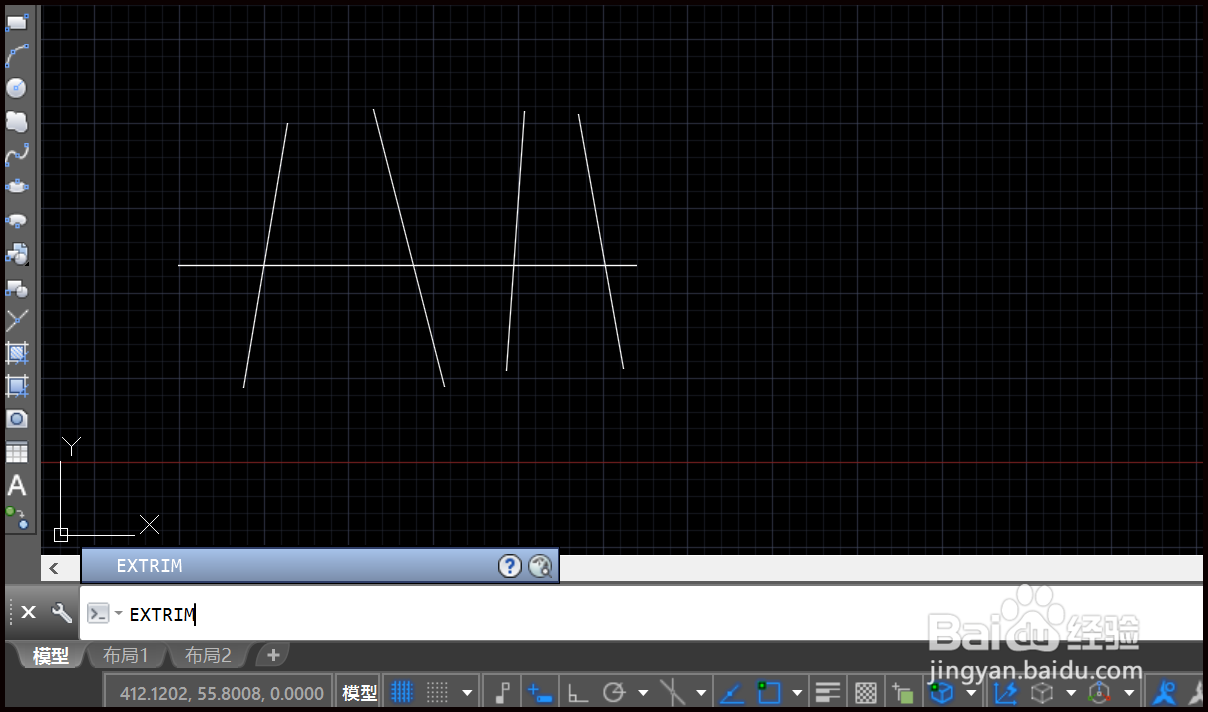
3、鼠标点击直线作为超级修剪边界。
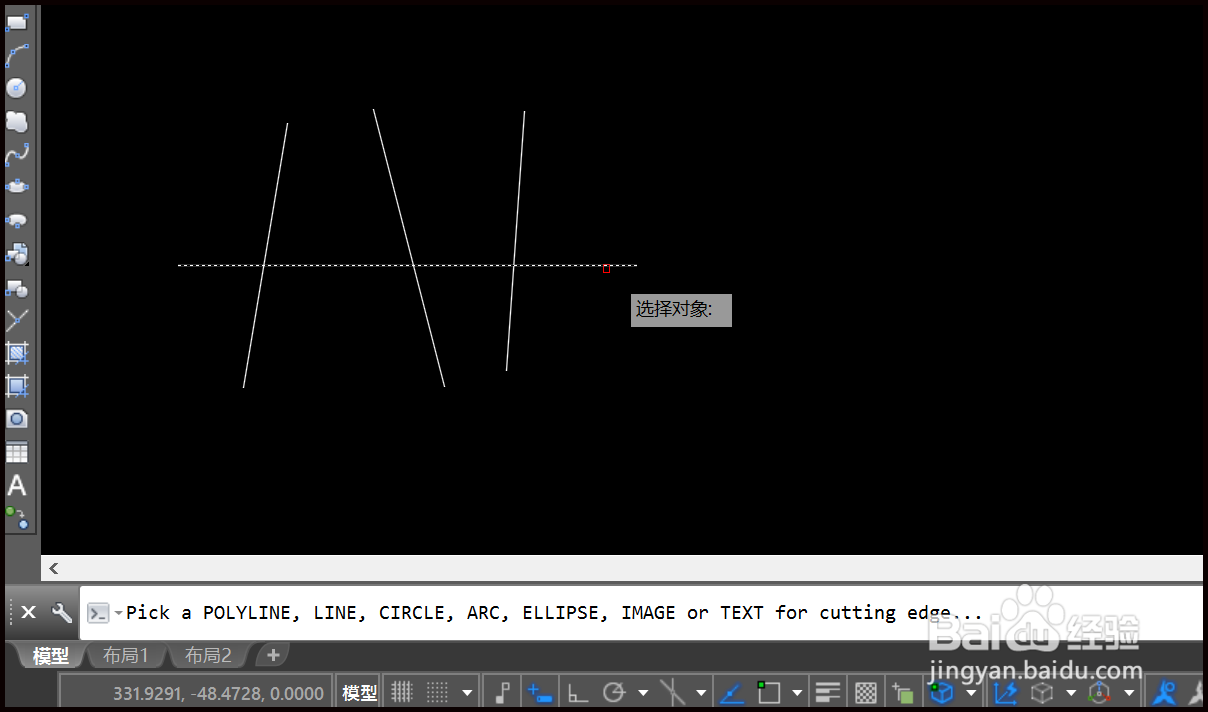
4、指定直线的上面一侧为修剪区域。

5、直线上侧多余直线批量修剪完毕。

6、总结:1.打开CAD,需要进行批量超级修剪。2.命令行输入EXTRIM,按下空格键。3.鼠标点击直线作为超级修剪边界。4.指定直线的上面一侧为修剪区域。5.直线上侧多余直线批量修剪完毕。
时间:2024-10-13 04:29:03
1、打开CAD,需要进行批量超级修剪。

2、命令行输入EXTRIM,按下空格键。
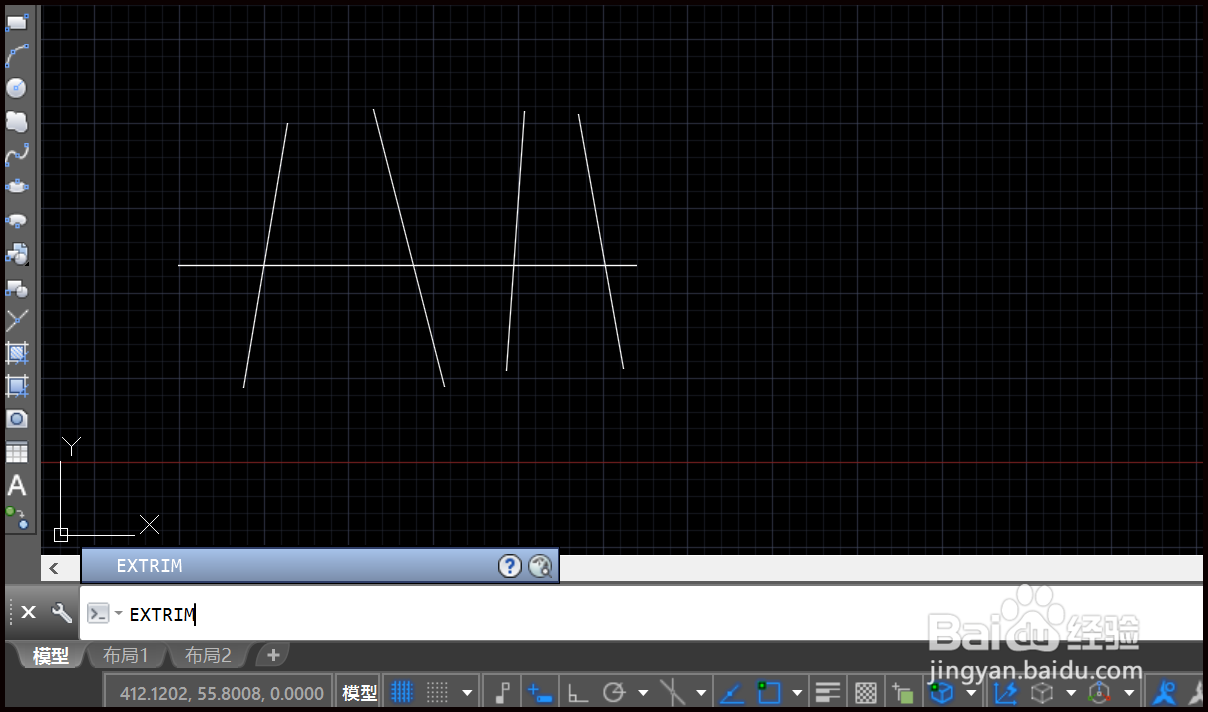
3、鼠标点击直线作为超级修剪边界。
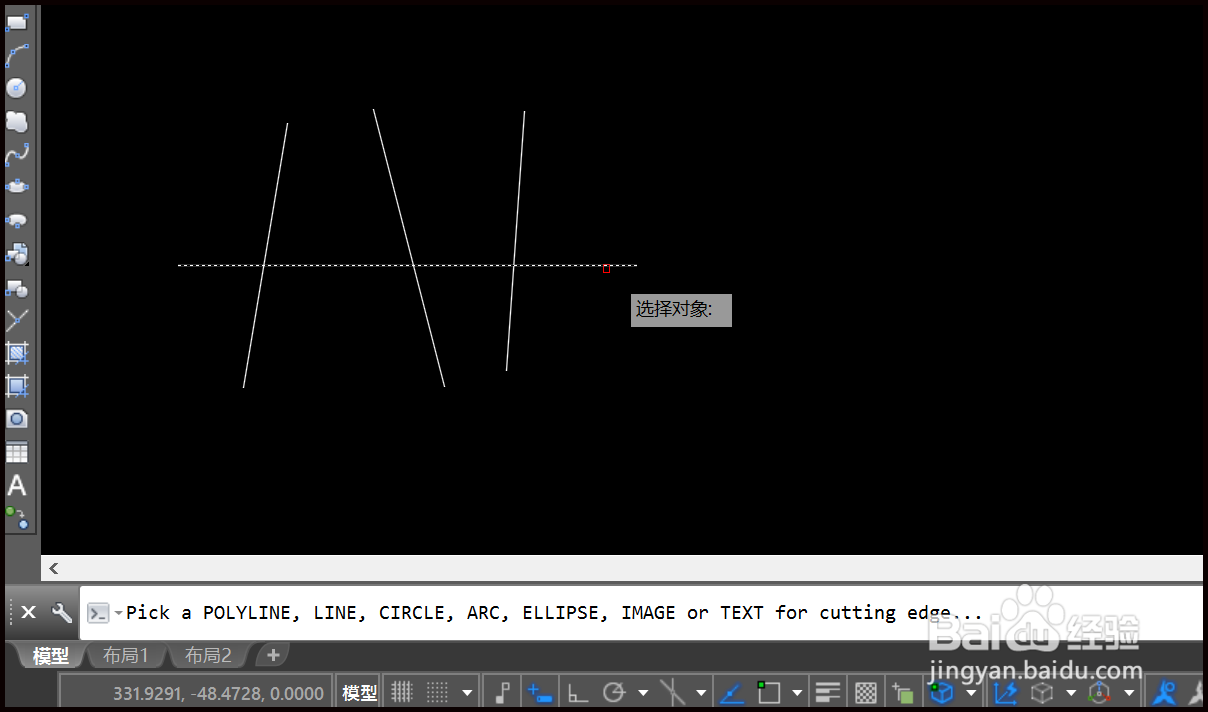
4、指定直线的上面一侧为修剪区域。

5、直线上侧多余直线批量修剪完毕。

6、总结:1.打开CAD,需要进行批量超级修剪。2.命令行输入EXTRIM,按下空格键。3.鼠标点击直线作为超级修剪边界。4.指定直线的上面一侧为修剪区域。5.直线上侧多余直线批量修剪完毕。
